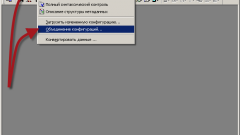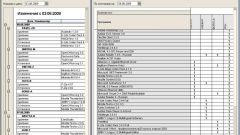Вам понадобится
- - программа «1С: Предприятие»;
- - диск с обновлением;
- - компьютер.
Инструкция
1
Проще и правильнее всего при покупке программного комплекса заключить договор на техническое обслуживание с компанией-продавцом. Данная услуга является платной. Но вы всегда сможете обратиться к специалистам в случае возникновения проблем при работе с программой. К подобному обслуживанию относится и регулярное обновление версии программного обеспечения. Данную слугу с небольшими различиями предлагают практически все продавцы такого рода программного обеспечения.
2
Получите релиз с новой конфигурацией у производителя или скачайте в интернете с официального сайта компании самостоятельно. Обо всех возможных проблемах вы также всегда можете спросить на форуме «1С».
3
Обязательно скопируйте свою текущую базу данных в резервное хранилище. Это обезопасит вас от потери данных при обновлении программы, так как в момент изменения релиза вся информация, хранящаяся в папке с программой, удаляется либо заменяется.
4
Запустите программу «1С: Предприятие». Затем зайдите в режим настройки конфигуратора. Выберите меню «Поддержка». После появления нового окна нажмите на пункт «Настройка поддержки». Теперь смело устанавливайте галочки напротив пунктов, гласящих о возможности внесения изменений в конфигурацию. Не забудьте включить флажок в полях: «Загрузить измененную конфигурацию», «Поиск доступных обновлений». Данная процедура обязательна. Без нее процесс обновления не будет завершен.
5
Создайте на локальном диске папку, куда будут загружены скачанные файлы. Обновление также можно произвести и с CD-диска. Найдите в файлах для обновления папку uptsetup. Эта папка специально создана для обновления релиза уже установленной программы. Откройте ее и запустите на выполнение файл setup.exe. После запуска установщик попросит указать папку для шаблонов. После этого программа самостоятельно обнаружит файлы, которые необходимо заменить на новые. Если при обновлении несколько раз будет появляться окно с кнопками «Продолжить» и «Прервать», просто нажимайте на кнопку продолжения процесса. Таким образом программа пытается известить вас о ходе установки релиза. Подобные окна появляются после каждого из этапов.
6
После того как процесс обновления будет завершен, запустите программу «1С: Предприятие». Это позволит обновленному приложению сформировать новый каталог файлов.
Источники:
- Программное обеспечение "1С"